Sie bereiten sich darauf vor, eine App oder einen Dienst aus dem App Store oder iTunes zu erhalten, erhalten jedoch die Nachricht "Ihr Media & Purchases-Konto wurde deaktiviert" oder "Ihr Konto wurde im App Store und iTunes deaktiviert" auf Ihrem iPhone oder Mac.
Es handelt sich um ein häufiges Problem bei uns. Hier ist ein echter Fall eines Apple Community-Benutzers:
Mein Konto wurde im App Store und iTunes deaktiviert. Alles, woran ich denken kann, ist, dass ich eine Zahlung in einer App storniert habe. Seitdem taucht diese Meldung jedes Mal auf, wenn ich eine App aktualisieren oder etwas herunterladen möchte. Wie kann ich aus dem Ärger herauskommen?
Es deutet darauf hin, dass es ein Problem mit der Zahlungsmethode Ihres Kontos gibt. Keine Sorge. In unserem Beitrag werden Tricks behandelt, die Ihnen helfen sollen, dieses Problem zu beheben. Probieren wir sie aus.
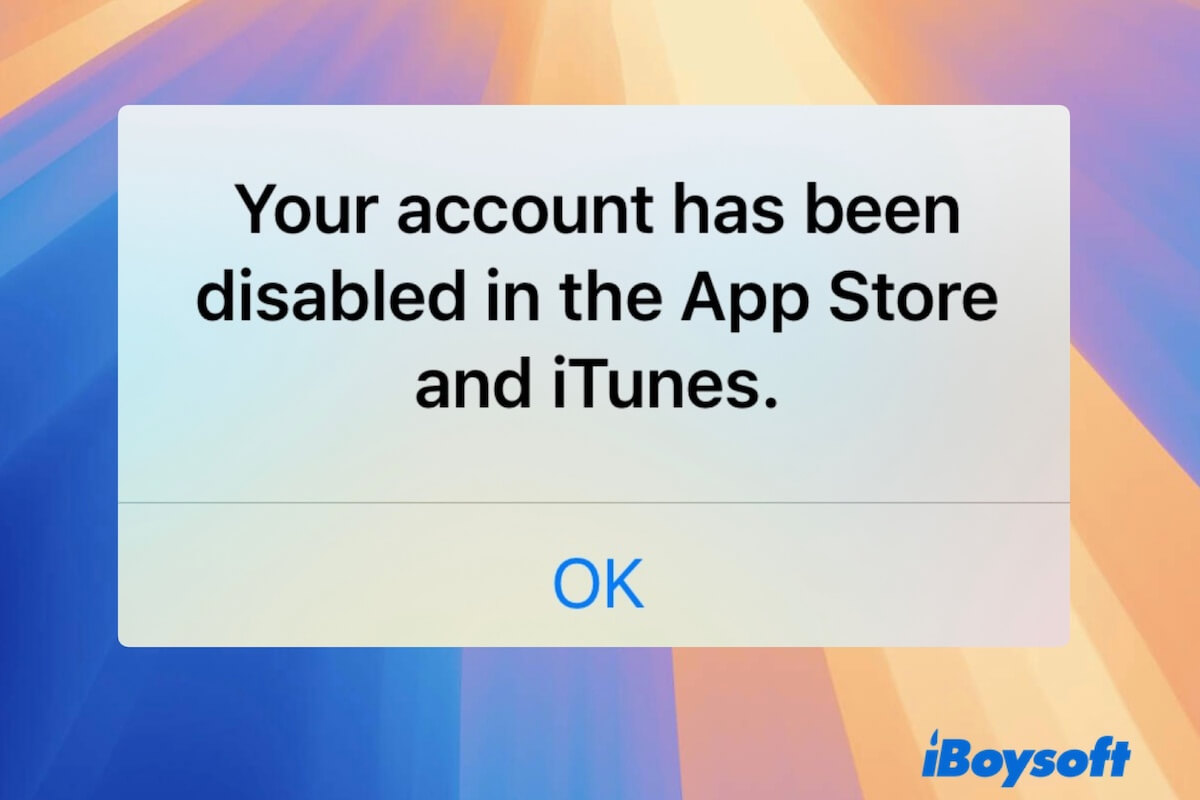
Warum wurde Ihr Konto im App Store oder iTunes deaktiviert?
Die Frage "Warum wurde mein App Store deaktiviert?" ist wahrscheinlich in Ihrem Kopf und beschäftigt Sie. Bevor wir mit Lösungen fortfahren, sollten wir lieber die Gründe für die Meldung "Konto im App Store und iTunes deaktiviert" herausfinden.
Hier sind die von uns zusammengefassten häufigen Gründe für dieses Problem:
Sie haben die falschen Passwörter übermäßig oft eingegeben. Es gibt eine begrenzte Anzahl von Versuchen, Ihr Passwort zur Zahlung im App Store oder iTunes einzugeben. Wenn Sie zu oft das falsche Passwort eingegeben haben (oder vielleicht jemand versucht hat, Ihr Konto zu hacken), kann Ihr Konto aus Sicherheitsgründen deaktiviert und gesperrt werden.
Sie haben sich lange Zeit nicht mit Ihrer Apple ID auf Ihrem Mac angemeldet. Daher kann es sein, dass Ihr Mac Ihre Accountdaten vergisst und Sie aus Sicherheitsgründen aussperrt.
Es gibt Störungen durch Abrechnungsprobleme. Sie haben seit langem eine Rechnung nicht bezahlt oder es gibt strittige Gebühren von einem bestimmten Diensteanbieter.
Apple blockiert Ihre Anmeldung aus Sicherheitsgründen. Wenn Sie sich auf mehreren Apple-Geräten mit Ihrer Apple ID anmelden, insbesondere wenn Sie mehrmals versuchen, sich anzumelden, könnte Apple denken, dass ein Hacker versucht, auf Ihr Gerät zuzugreifen, und das Konto im App Store und iTunes deaktivieren.
Sie haben In-App-Käufe versehentlich deaktiviert. Möglicherweise haben Sie die In-App-Zahlung für Ihr Konto versehentlich deaktiviert oder bestimmte Datenschutzeinschränkungen aktiviert, die Sie daran hindern, Apps im App Store oder iTunes zu aktualisieren oder zu kaufen.
Gehen Sie zur Hilfe, um anderen zu helfen, die Ursachen dieses Problems zu analysieren.
Konto im App Store und iTunes deaktiviert, wie beheben?
Nachdem Sie die Ursachen für das Auftreten des Fehlers "Ihr Konto wurde im App Store und iTunes deaktiviert" erfahren haben, folgen wir nun den unten aufgeführten Möglichkeiten, um ihn zu beheben.
Abmelden vom Apple ID auf Ihrem Mac oder iPhone und dann wieder anmelden
Die einfachste und schnellste Lösung, die Sie ausprobieren können, besteht darin, sich von der Apple ID auf Ihrem Mac oder iPhone abzumelden. Auf diese Weise werden der App Store und iTunes die Fehler bei der Zahlungsunterbrechung aktualisieren.
Apple ID abmelden und dann wieder auf einem Mac anmelden:
- Klicken Sie auf das Apple-Menü > Systemeinstellungen.
- Klicken Sie auf Ihren Kontonamen, scrollen Sie nach unten, um den Abmelden-Button zu finden, und klicken Sie darauf.
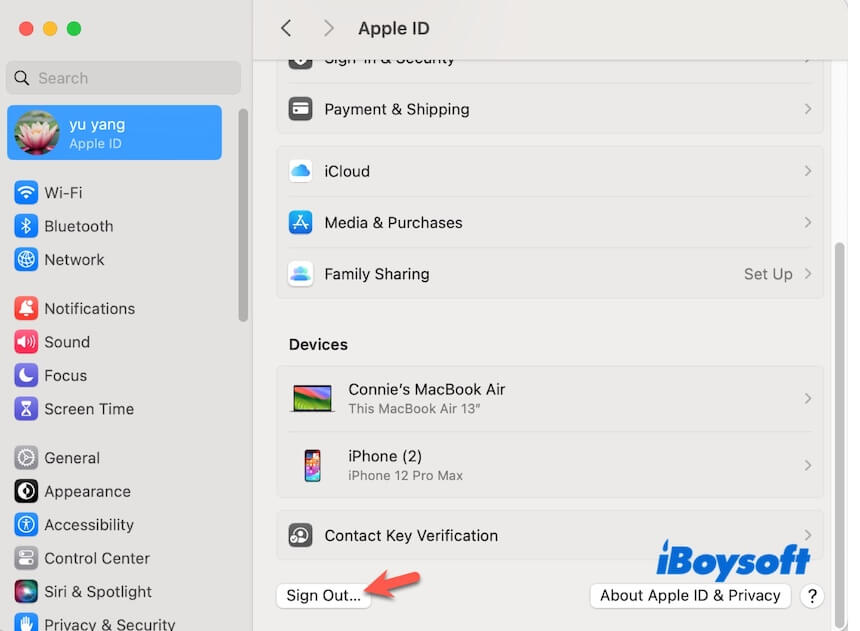
- Warten Sie einen Moment.
- Geben Sie Ihre Apple ID und das Passwort ein und geben Sie Ihr Mac-Benutzerpasswort ein, um sich erneut anzumelden.
Apple ID abmelden und dann auf einem iPhone anmelden:
- Tippen Sie auf Einstellungen > Ihren Benutzernamen.
- Scrollen Sie nach unten und tippen Sie auf Abmelden.
- Tippen Sie auf Ihrem iPhone auf Anmelden.
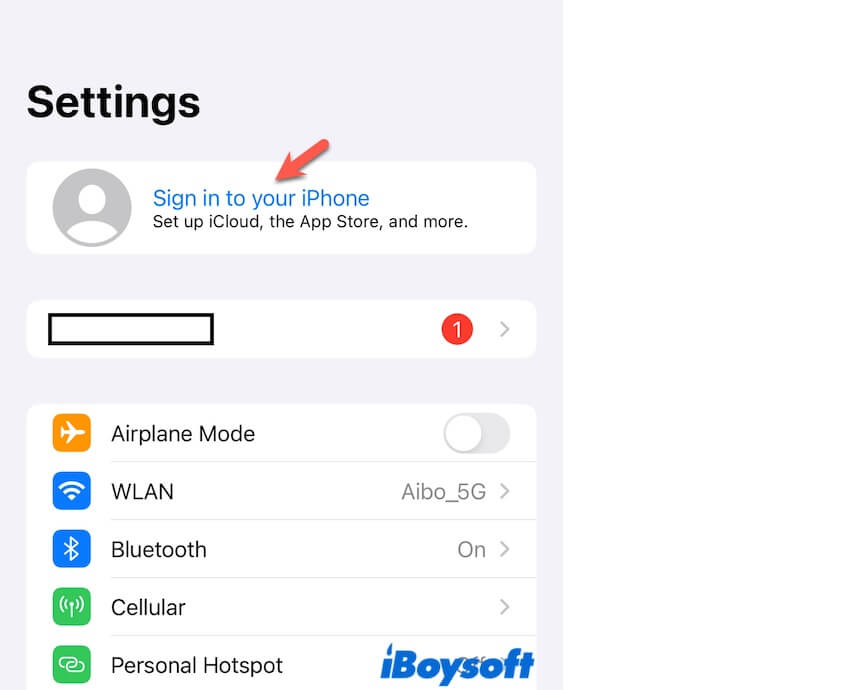
- Wählen Sie eine Methode zur Anmeldung aus.
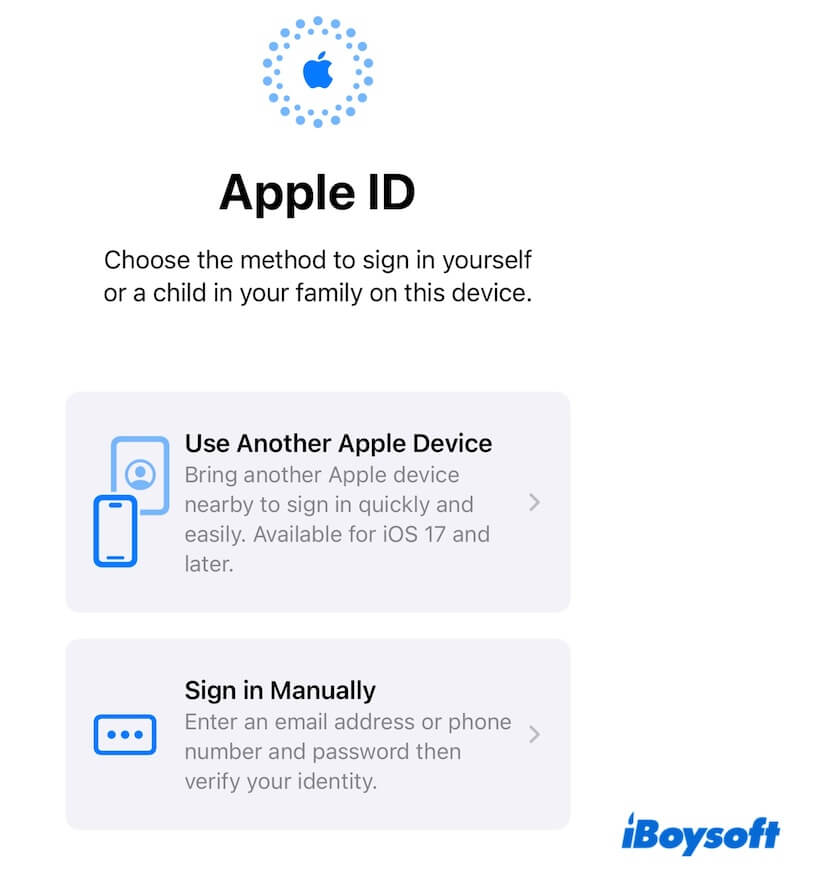
Gehen Sie jetzt zum App Store, um zu sehen, ob Sie weiterhin erfolgreich eine App oder einen Dienst erhalten können.
Einschränkungen für den App Store und iTunes deaktivieren
Wenn Sie Einschränkungen für In-App-Zahlungen auf Ihrem Mac oder iPhone festgelegt haben, kann dies auch dazu führen, dass das Konto im App Store und bei iTunes deaktiviert wird.
Sie können die Einschränkungen für App Store- und iTunes-Käufe mit diesen Schritten deaktivieren:
Auf einem Mac:
- Gehen Sie zu Systemeinstellungen > Bildschirmzeit > Inhalt & Privatsphäre.
- Klicken Sie auf Store-Einschränkungen und aktivieren Sie alle.
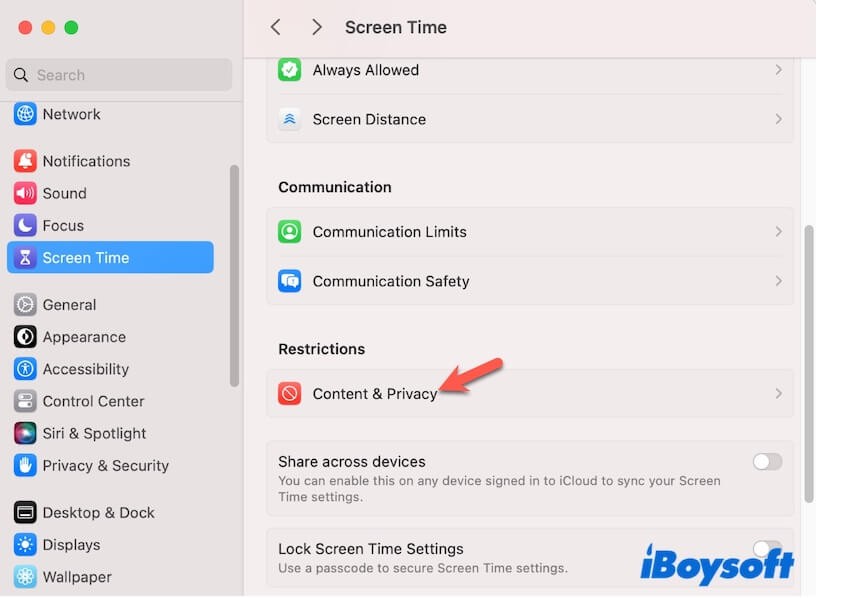
- Klicken Sie auf App & Funktionseinschränkungen und schalten Sie alle ein.
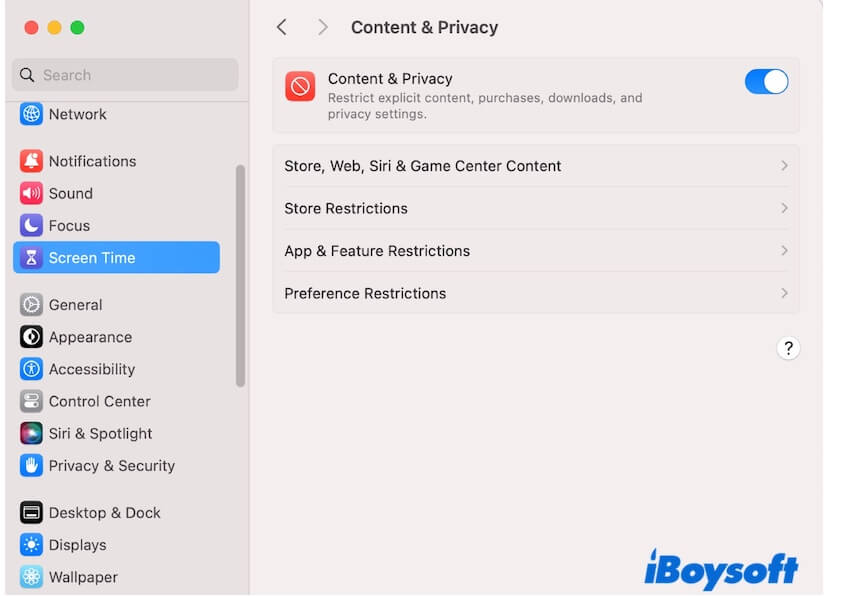
Auf einem iPhone:
- Tippen Sie auf Einstellungen > Bildschirmzeit > Inhalts- und Datenschutzeinschränkungen.
- Tippen Sie auf iTunes & App Store-Käufe.
- Überprüfen und stellen Sie sicher, dass Sie das Installieren von Apps, das Löschen von Apps und den Kauf von In-App-Käufen erlauben können.
Apple ID-Passwort zurücksetzen
Wenn Sie Ihr Apple ID-Passwort vergessen haben und zu oft versuchen, sich anzumelden, erkennt Apple, dass Ihr Konto einem Angriffsrisiko ausgesetzt ist und sperrt es. Folglich können Sie keine Apps oder Dienste im App Store bezahlen und erhalten den Fehler "Ihr Konto wurde im App Store und bei iTunes deaktiviert".
In diesem Fall gehen Sie zur Zurücksetzung eines Apple ID-Passworts.
Auf einem Mac:
- Navigieren Sie zu den Systemeinstellungen und klicken Sie auf Ihren Benutzernamen.
- Klicken Sie auf Anmelden & Sicherheit.
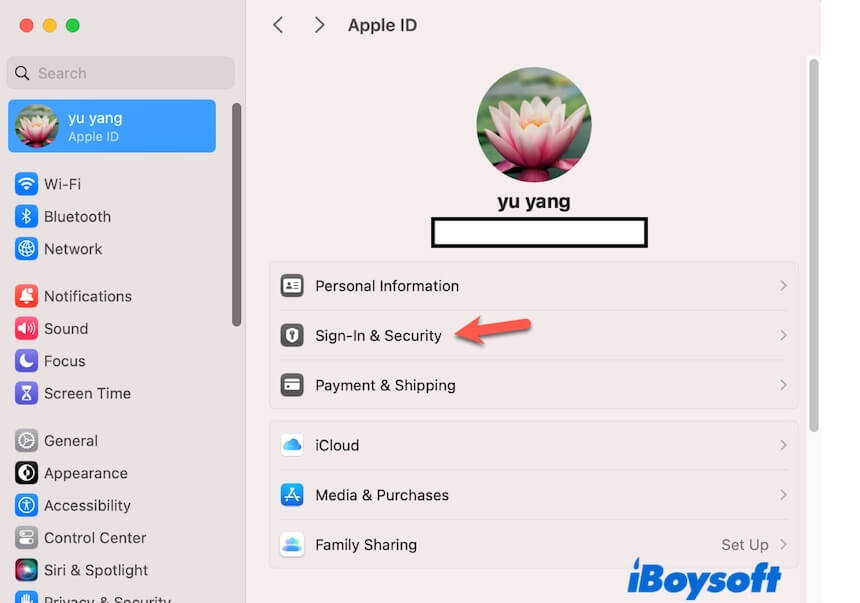
- Klicken Sie auf Passwort ändern.
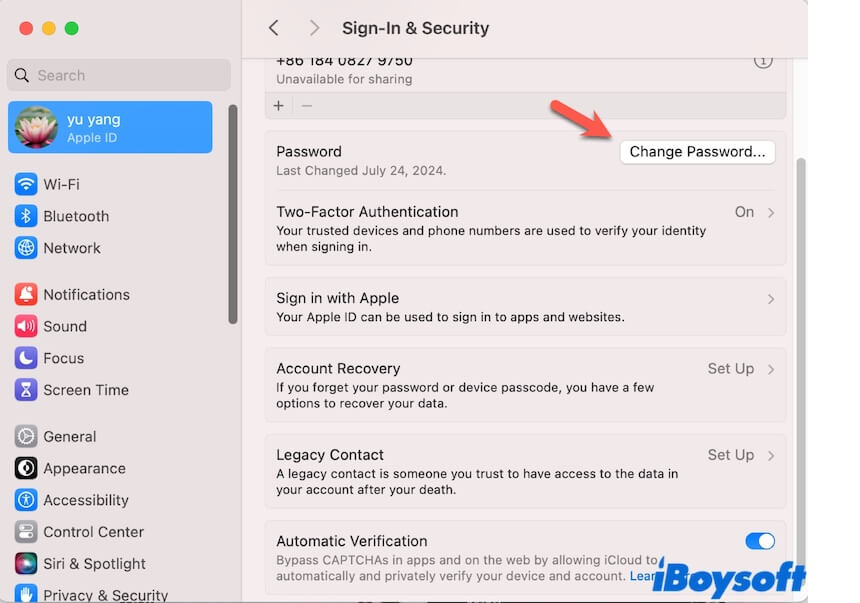
- Befolgen Sie die Anweisungen auf dem Bildschirm, um ein neues Passwort festzulegen und sich anzumelden.
Auf einem iPhone:
- Tappen Sie auf Einstellungen > Ihren Namen.
- Tappen Sie auf Anmelden & Sicherheit > Passwort ändern.
- Geben Sie den Anmeldecode Ihres iPhones ein.
- Beenden Sie den Passwortwechsel mit der Bildschirmanleitung.
- Melden Sie sich mit der neuen Apple ID am Gerät an.
Beantragen Sie bei Apple die Reaktivierung
Wenn Sie weiterhin die Fehlermeldung "Ihr Konto wurde im App Store und iTunes deaktiviert" erhalten, wenn Sie die Schritte dort befolgen, ist das letzte Workaround, um bei Apple die Aktivierung des Kontos anzufordern. Auf diese Weise müssen Sie Ihre Benutzerinformationen bereitstellen.
Teilen Sie diesen Beitrag, wenn er Ihnen geholfen hat, die Fehlermeldung "Ihr Konto wurde deaktiviert" zu lösen.